win10怎么设置不自动息屏 如何关闭win10自动熄灭屏幕功能
更新时间:2023-06-22 08:50:53作者:jiang
win10怎么设置不自动息屏,随着人们对电脑使用的需求越来越高,win10已经成为了很多人的首选操作系统,然而有些时候win10会在一段时间内不活动后自动息屏或熄屏,这对于一些需要长时间运行的任务来说是非常不方便的。那么如何设置win10不自动息屏呢?如何关闭win10自动熄灭屏幕功能呢?下面我们来一起探讨一下。
具体方法如下:
1、win10屏幕息屏如何关闭掉,我们先将自己的电脑打开。
2、电脑开机后,win10屏幕息屏如何关闭掉来操作下,点下左下角win10图标。
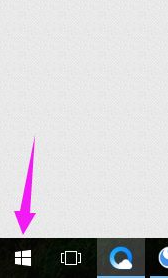
3、win10图标点击完,我们接着来点击下【设置】。
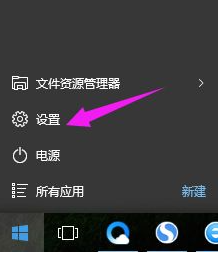
4、win10的设置页面,接着就需要我们点击下【系统】。
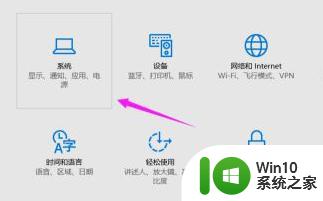
5、在win10的系统界面,看到【电源和睡眠】,点击下。
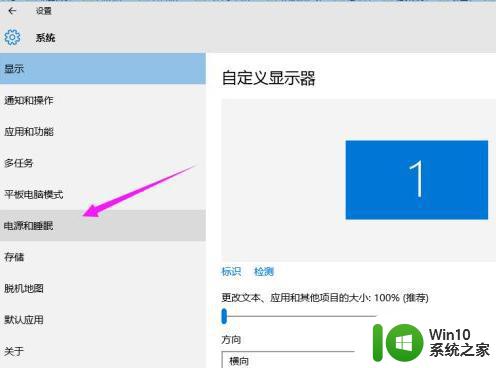
6、我们就可以看到【屏幕】,就可以点下时间,进行设置,设置为【从不】。
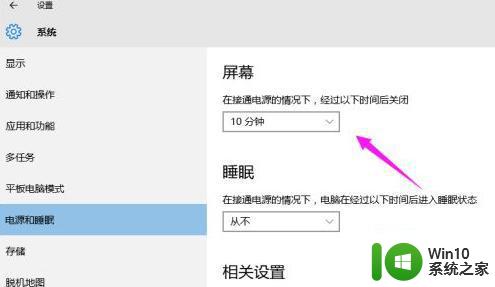
以上是如何设置Win10不自动息屏的全部内容,如果您还不了解,可以按照本文的方法进行操作,希望这篇文章能够帮助到您。
win10怎么设置不自动息屏 如何关闭win10自动熄灭屏幕功能相关教程
- win10设置不自动熄灭屏幕方法 win10设置屏幕不熄灭怎么设置
- win10如何取消自动锁屏设置 win10如何关闭屏幕自动锁定功能
- win10长时间不操作屏幕怎么设置 win10屏幕自动息屏如何关闭
- 如何在win10电脑上禁用自动息屏功能 win10电脑屏幕不断熄灭怎么解决
- 如何取消Win10自动锁定屏幕功能 Win10自动锁定屏幕怎么关闭
- 如何设置win10不息屏 如何在Windows 10中设置屏幕不熄灭
- win10系统如何让屏幕不熄屏 win10怎么取消屏幕自动熄屏
- win10怎么关闭屏幕显示 Win10屏幕自动熄屏怎么解决
- 联想win10如何关闭屏幕自动锁定功能 如何在联想win10电脑上禁用屏幕自动锁屏功能
- win10禁用自动锁屏功能的方法 win10如何关闭自动锁屏功能
- 一招不让win10电脑息屏的方法 win10系统如何关闭自动屏幕息屏功能
- win10 20h2如何设置自动旋转屏幕 win10 20h2自动旋转屏幕怎么设置
- 蜘蛛侠:暗影之网win10无法运行解决方法 蜘蛛侠暗影之网win10闪退解决方法
- win10玩只狼:影逝二度游戏卡顿什么原因 win10玩只狼:影逝二度游戏卡顿的处理方法 win10只狼影逝二度游戏卡顿解决方法
- 《极品飞车13:变速》win10无法启动解决方法 极品飞车13变速win10闪退解决方法
- win10桌面图标设置没有权限访问如何处理 Win10桌面图标权限访问被拒绝怎么办
win10系统教程推荐
- 1 蜘蛛侠:暗影之网win10无法运行解决方法 蜘蛛侠暗影之网win10闪退解决方法
- 2 win10桌面图标设置没有权限访问如何处理 Win10桌面图标权限访问被拒绝怎么办
- 3 win10关闭个人信息收集的最佳方法 如何在win10中关闭个人信息收集
- 4 英雄联盟win10无法初始化图像设备怎么办 英雄联盟win10启动黑屏怎么解决
- 5 win10需要来自system权限才能删除解决方法 Win10删除文件需要管理员权限解决方法
- 6 win10电脑查看激活密码的快捷方法 win10电脑激活密码查看方法
- 7 win10平板模式怎么切换电脑模式快捷键 win10平板模式如何切换至电脑模式
- 8 win10 usb无法识别鼠标无法操作如何修复 Win10 USB接口无法识别鼠标怎么办
- 9 笔记本电脑win10更新后开机黑屏很久才有画面如何修复 win10更新后笔记本电脑开机黑屏怎么办
- 10 电脑w10设备管理器里没有蓝牙怎么办 电脑w10蓝牙设备管理器找不到
win10系统推荐
- 1 萝卜家园ghost win10 32位安装稳定版下载v2023.12
- 2 电脑公司ghost win10 64位专业免激活版v2023.12
- 3 番茄家园ghost win10 32位旗舰破解版v2023.12
- 4 索尼笔记本ghost win10 64位原版正式版v2023.12
- 5 系统之家ghost win10 64位u盘家庭版v2023.12
- 6 电脑公司ghost win10 64位官方破解版v2023.12
- 7 系统之家windows10 64位原版安装版v2023.12
- 8 深度技术ghost win10 64位极速稳定版v2023.12
- 9 雨林木风ghost win10 64位专业旗舰版v2023.12
- 10 电脑公司ghost win10 32位正式装机版v2023.12